So bauen Sie Fragen und interaktive Elemente in eine Präsentation ein
Ein Quiz in PowerPoint zu erstellen, geht recht einfach und bietet Ihnen die Möglichkeit, Ihre Präsentation interaktiv zu gestalten. Testen Sie zum Beispiel das Wissen Ihrer Zuhörer oder erfahren Sie mehr über Ihr Publikum, in dem Sie gezielt Fragen stellen. Ein Quiz in PowerPoint können Sie auch als Einleitung in Ihren Vortrag einsetzen oder Sie können das Quiz zum Abschluss Ihres Vortrags nutzen, um vermittelte Inhalte zu wiederholen. Sie können ein Quiz direkt in PowerPoint erstellen, indem Sie die entsprechenden Folien in PowerPoint anlegen. Eine zweite Option ist, mittels einer Quiz-Vorlage wie der von Camtasia professionell und zeitsparend ein Quiz zu erstellen.
Quiz in PowerPoint erstellen: Folien mit Fragen und Antworten anlegen
Wenn Sie ein Quiz in PowerPoint erstellen möchten, dann legen Sie zunächst eine Folie mit Ihrer Quizfrage an. Bei Multiple-Choice-Fragen oder Fragen mit Richtig/Falsch-Optionen fügen Sie auf der Folie mit der Quizfrage zudem die Antwortmöglichkeiten ein.
Von der Fragefolie verlinken Sie auf die Folie mit der richtigen bzw. falschen Antwort:
- Markieren Sie auf der Fragefolie den zu verlinkenden Text, zum Beispiel die richtige Antwort bei einer Multiple-Choice-Frage.
- Fügen Sie einen Link ein: Gehen Sie entweder auf Einfügen > Link oder rufen Sie mit rechtem Mausklick das Kontextmenü auf und klicken auf Link…

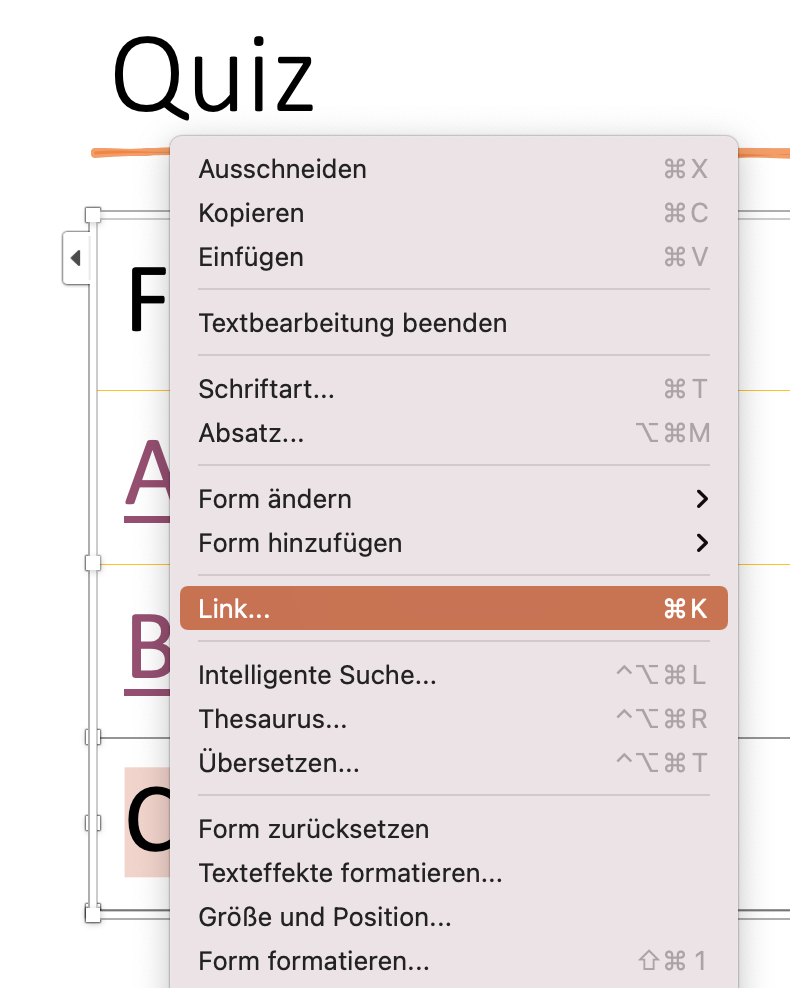
Um Quizfolien zu verlinken, gehen Sie auf Einfügen > Link oder rufen Link… im Kontextmenü per rechtem Mausklick auf.
3. Im Eingabefenster wählen Sie im Reiter Dieses Dokument die Folie aus, zu der Sie verlinken möchten. Abschließend klicken Sie auf OK.
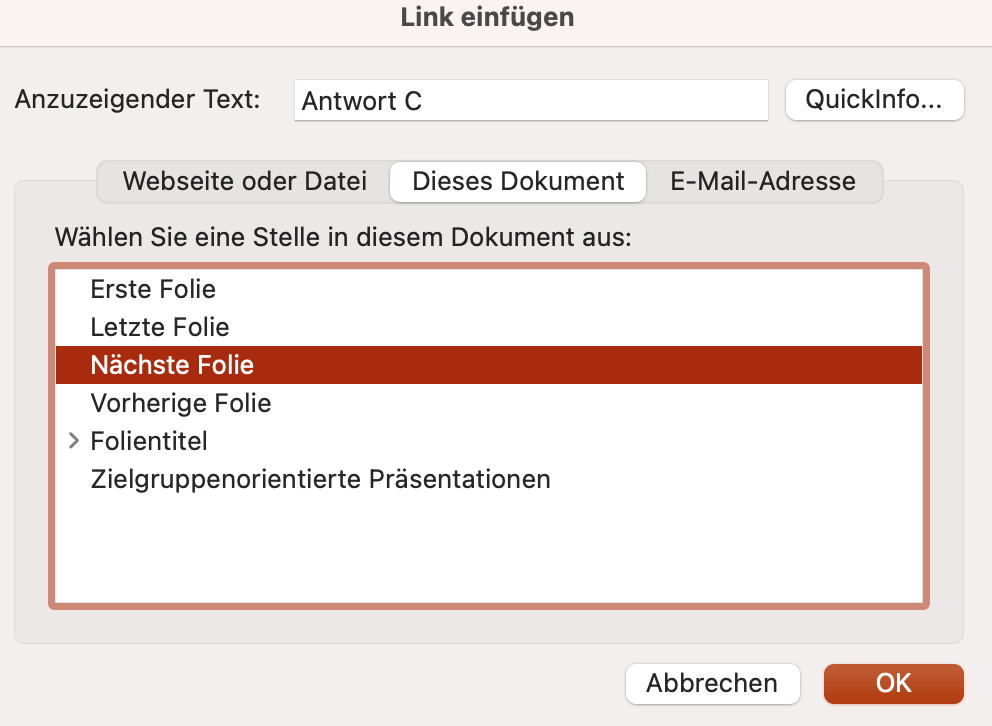
Wählen Sie im Reiter Dieses Dokument die Folie aus, zu der Sie verlinken möchten.
Achten Sie darauf, dass Sie auch von der Antwortfolie aus sinnvoll weiterverlinken, zum Beispiel zur Folie mit der nächsten Frage. Wenn Sie von Ihrer ersten Fragefolie zunächst zur Folie mit der falschen Antwort verlinken, sollten Sie von dort entweder wieder zur Fragefolie oder zur richtigen Antwortfolie verlinken.
Sie sehen: Es ist zwar recht einfach in PowerPoint ein Quiz anzulegen, aber wenn Sie mehrere Quizfragen anlegen möchten oder verschiedene Fragetypen wie Richtig/Falsch oder Lückentext nutzen möchten, wird es kompliziert. In diesem Fall bietet es sich an, eine Vorlage für ein Quiz zu nutzen. Das ist zum Beispiel in Camtasia möglich.
Mit Camtasia professionelle digitale Seminare produzieren
Noch nie war es einfacher, professionelle digitale Lernangebote zu erstellen – ob Videotutorials, Webinaraufnahmen, Videounterricht oder Screencasts – mit Camtasia können Sie Videos aufnehmen und bearbeiten und ganz einfach Musik, Animationen, Anmerkungen und vieles mehr ergänzen. Starten Sie jetzt Ihr erstes Videoprojekt!
Kostenlose Testversion herunterladenQuiz mit Camtasia-Vorlage erstellen
Um ein Quiz in ein Lernvideo oder Präsentationsvideo einzufügen, gehen Sie in Camtasia im linken Menü auf Mehr > Interaktivität und anschließend auf Quiz hinzufügen zu: Timeline.
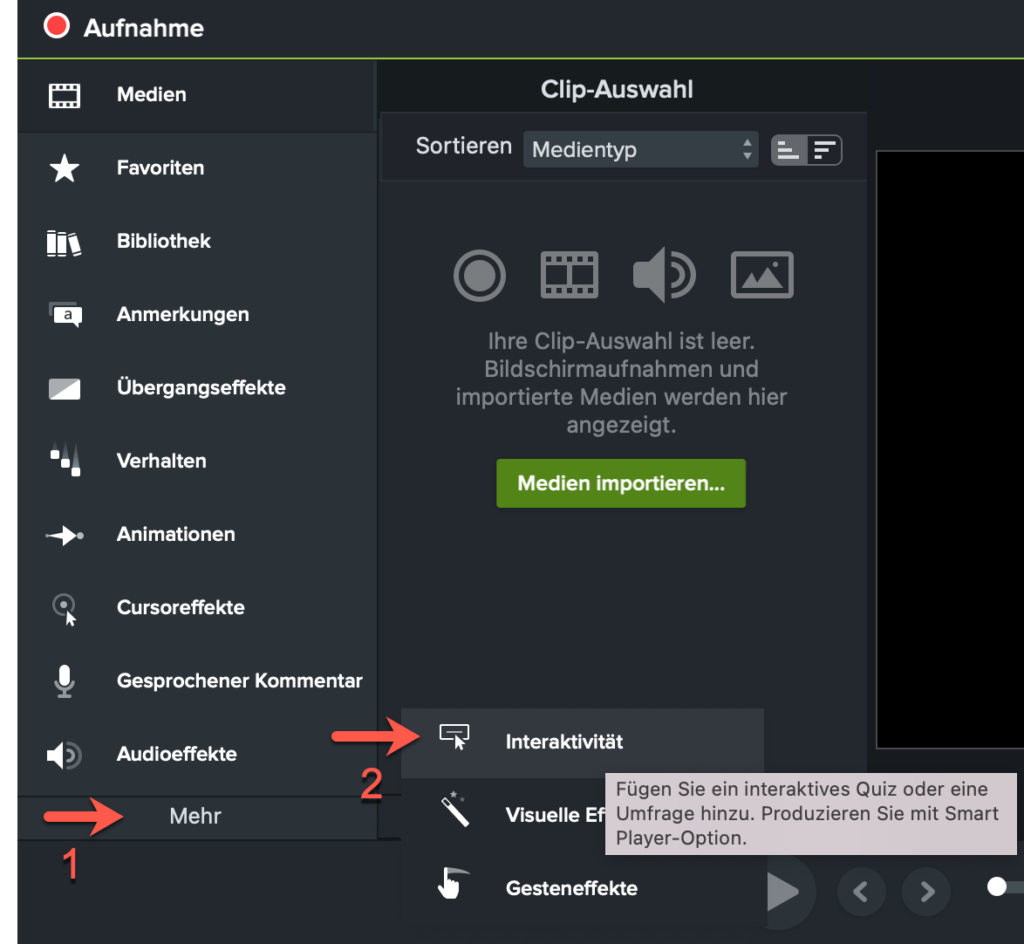
Um ein Quiz einzufügen, gehen Sie auf Mehr > Interaktivität und anschließend auf Quiz hinzufügen zu: Timeline.
In den Eigenschaften im rechten Bildschirmbereich können Sie nun Fragen und Antworten anlegen. In Camtasia stehen Ihnen verschiedene Fragetypen zur Auswahl:
- Lückentext
- Kurze Antwort (offene Texteingabe)
- Richtig/Falsch
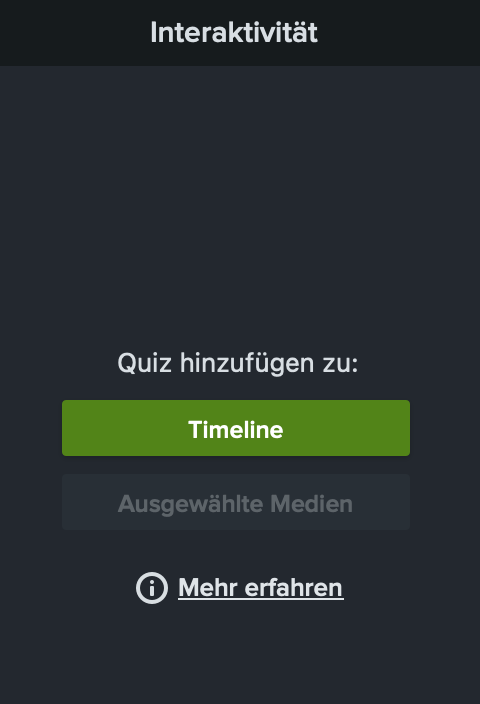
Legen Sie in den Eigenschaften den Fragetyp und den Text für die Frage und Antworten fest.
Wählen Sie einen Fragetyp aus und geben Sie den Text der Frage und der möglichen Antworten ein. Entscheiden Sie, ob die Betrachter Feedback für richtige oder falsche Antworten erhalten sollen. Klicken Sie auf Frage hinzufügen, um weitere Fragen zu ergänzen.
Schauen Sie sich eine Vorschau vom Quiz an, in dem Sie auf das Vorschau-Icon in der linken oberen Ecke der Eigenschaften klicken. In der Projektvorschau wird das Quiz übrigens nicht auf der Leinwand angezeigt.
Ihr Video mit dem interaktiven Quiz können Sie als lokale Datei speichern und während Ihrer PowerPoint-Präsentation zeigen. Achten Sie beim Speichern auf das richtige Format und wählen Sie auf jeden Fall MP4 mit Smart Player aus. Wenn Sie das Quiz zum Beispiel auf Ihrer Website einbinden, dann können die Nutzer die Antworten selbst eingeben. Schauen Sie sich zu diesem Thema auch das Video Camtasia: Quizfragen und Umfragen an oder lesen Sie unseren Artikel zu Quiz-Fragen.
Zeichnen Sie Ihre Online-Präsentationen auf mit Camtasia
Mit Camtasia können Sie wie die Profis Vorträge, Online-Seminare und Tutorials aufnehmen, schneiden und bearbeiten. Profitieren Sie auch von der Camtasia-Bibliothek mit Vorlagen für Präsentationen, Stockbildern, MP4-Filmen und GIFs.
Kostenlose Testversion herunterladen




